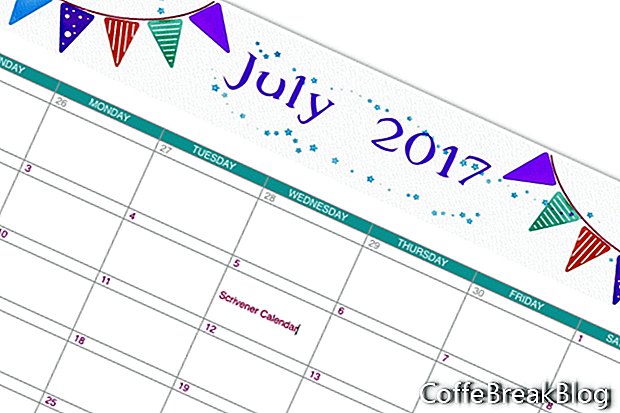Σε αυτό το φροντιστήριο Scrivener, θα δημιουργήσουμε ένα ημερολόγιο. Χρησιμοποιώ το Scrivener για να οργανώσω όλα τα άρθρα και τα μαθήματα μου σε φακέλους έτους και μηνός. Αλλά πολλές φορές χρειάζομαι απλώς μια οπτική αναπαράσταση του ημερολογίου σύνταξης για το μήνα. Χρησιμοποιώ ένα μηνιαίο ημερολόγιο για την καταγραφή του
ημερομηνίες δημοσίευσης για κάθε άρθρο, καθώς και τις ημερομηνίες για την αποστολή του
Ενημερωτικό δελτίο CoffeBreakBlog και δημοσιεύοντας σχετικά με τα νέα άρθρα σχετικά με
μεσα ΚΟΙΝΩΝΙΚΗΣ ΔΙΚΤΥΩΣΗΣ. Χρησιμοποιώ τη χρωματική κωδικοποίηση για να διακρίνω αυτές τις διαφορετικές εργασίες.
Μετά από λίγο πειραματισμό, αποφάσισα σε μια διάταξη ημερολογίου που έχει μια γραφική κεφαλίδα, συμπεριλαμβανομένου του μηνύματος και του έτους. Δείτε τον παρακάτω σύνδεσμο για να κατεβάσετε την κεφαλίδα γραφικών που χρησιμοποίησα στο παράδειγμα. Φυσικά, αφαιρέσαμε το μήνα και την ημερομηνία, ώστε να μπορείτε να χρησιμοποιήσετε καλύτερα το γραφικό. Αν θέλετε να δημιουργήσετε τη δική σας κεφαλίδα, θα πρέπει να είναι περίπου 2000 x 300 εικονοστοιχεία σε 72 dpi. Αυτή η κεφαλίδα βρίσκεται πάνω από τον πίνακα Scrivener, που είναι το σώμα του ημερολογίου. Κάθε μέρα του μήνα θα είναι ένα κελί πίνακα που μπορεί να δεχτεί κείμενο. Στο πλαίσιο του ημερολογίου υπάρχει ένα πλαίσιο κειμένου, το οποίο περιλαμβάνει τις πληροφορίες κώδικα χρώματος. Οι παρακάτω οδηγίες αφορούν την επιφάνεια εργασίας του Scrivener.
Θα δημιουργήσουμε πρώτα τη βασική διάταξη για ένα μηνιαίο ημερολόγιο.
- Προσθέστε μια νέα σελίδα οπουδήποτε στο Binder. Στο παράδειγμά μου, μετονομάσαμε τον φάκελο Έρευνα σε Έρευνα / Πρότυπα. Εδώ έχω αποθηκεύσει όλα τα πρότυπα του ημερολογίου μου.
Καθώς θα δημιουργούμε μια επταήμερη εβδομάδα / μηνιαίο ημερολόγιο, θα χρειαστούμε ένα τραπέζι με επτά στήλες για τις ημέρες της εβδομάδας. Θα χρειαστούμε επίσης 13 σειρές. Η κορυφαία σειρά κυττάρων πίνακα θα έχει το όνομα των ημερών. Κάτω από την πρώτη σειρά, θα έχουμε μια σειρά από κελιά για τους αριθμούς ημερών για την πρώτη εβδομάδα και η επόμενη σειρά κελιών θα είναι για κείμενα εισαγωγής κειμένου για κάθε ημέρα.
- Τοποθετήστε το δρομέα στη θέση που επιθυμείτε να προσθέσετε την κεφαλίδα της εικόνας πίνακα. Σύρετε την εικόνα .jpg στη σελίδα. Κάντε δεξί κλικ και επιλέξτε Scale Image. Χρησιμοποιήστε το ρυθμιστικό για να προσαρμόσετε την εικόνα ώστε να ταιριάζει στη σελίδα. (δείτε screenshot)
- Ας προσθέσουμε τον πίνακα. Μετακινήστε τον κέρσορα στην επόμενη γραμμή. Από το Μενού, κάντε κλικ στην επιλογή Μορφή - Πίνακας - Πίνακας. Αυτό θα μας δώσει τον προεπιλεγμένο πίνακα που καλύπτει τη σελίδα και έχει τρεις στήλες και δύο σειρές. Επίσης θα ανοίξει το παράθυρο του Πίνακα.
- Στο παράθυρο "Πίνακας", ορίστε τις γραμμές στις 13 και στις στήλες στις 7. (δείτε το στιγμιότυπο οθόνης)
Θα σχεδιάσουμε το ημερολόγιο.
- Ας χρωματιστούμε την πρώτη σειρά των κελιών. Επιλέξτε και τα 7 κελιά. Στο παράθυρο "Πίνακας" ορίστε το φόντο "Στοιχείο κελιού" στο "Χρώμα πλήρωσης" και ορίστε το χρώμα χρησιμοποιώντας το παράθυρο "Χρώματα". (δείτε screenshot)
- Προσθέστε το όνομα των ημερών σε κάθε κελί. Επιλέξτε όλα τα κελιά. Διαμορφώστε το κείμενο στη γραμμή μορφοποίησης για την οικογένεια γραμματοσειρών, το μέγεθος, την έγχρωμη και την κεντρική ευθυγράμμιση. (δείτε screenshot)
- Επιλέξτε όλες τις επόμενες 12 σειρές και διαμορφώστε το κείμενο στη γραμμή Format όπως θέλετε.
- Επιλέξτε το πρώτο κελί στη δεύτερη σειρά και προσθέστε τον αριθμό της πρώτης ημέρας. Εάν η πρώτη ημέρα του μήνα δεν είναι Κυριακή, αυτός θα είναι ο αριθμός για την Κυριακή από τον προηγούμενο μήνα. Είναι προαιρετικό να προσθέσετε αυτούς τους αριθμούς από τον προηγούμενο μήνα. Εάν το κάνετε, ρυθμίστε το χρώμα του κειμένου για τους αριθμούς του προηγούμενου μήνα σε γκρι. Στη συνέχεια, προσθέστε την πρώτη ημέρα του τρέχοντος μήνα και συνεχίστε να ολοκληρώνετε τη σειρά. Επιλέξτε μόνο τους αριθμούς του τρέχοντος μήνα και ορίστε το χρώμα του κειμένου όπως επιθυμείτε. (δείτε screenshot)
- Πρέπει να μεγεθύνουμε την επόμενη σειρά κελιών, καθώς αυτά θα είναι τα κελιά για την προσθήκη πληροφοριών. Τοποθετήστε το δρομέα σας πάνω από το κατώτατο όριο αυτής της σειράς κυττάρων και σύρετε προς τα κάτω. (δείτε screenshot)
- Επαναλάβετε τα προηγούμενα βήματα για τις άλλες σειρές αριθμών και πλαισίων κειμένου.
- Αν θέλετε να χρησιμοποιήσετε την έγχρωμη κωδικοποίηση, προσθέστε ένα πλαίσιο κειμένου κάτω από τον πίνακα για το πλήκτρο χρώματος.
Για να κατεβάσετε την εικόνα κεφαλίδας:
- Κάντε κλικ σε αυτόν τον σύνδεσμο
- Κάντε δεξί κλικ στην εικόνα .jpg
- Επιλέξτε Αποθήκευση εικόνας ως και αποθηκεύστε στον υπολογιστή σας
Οδηγίες Βίντεο: Εκκλησιαστικό Ορθόδοξο Ημερολόγιο 2020 με Νηστείες - Η πρόκληση της Νέας Ηλεκτρονικής Ταυτότητας... (Ενδέχεται 2024).